
Kitame straipsnyje mes apžvelgsime, kaip galime įdiekite „WordPress“ su „Nginx“ į „Ubuntu 20.04“. Tai TVS yra viena plačiausiai naudojamų atvirojo kodo turinio valdymo sistemų. Jis valdo apie 60 milijonų svetainių. Jis parašytas PHP ir naudoja MariaDB / MySQL kaip duomenų bazę informacijai saugoti.
Šiose eilutėse mes pamatysime, kaip įdiegti „WordPress“ vietoje su „Nginx“ Ubuntu 20.04. Dėl šios priežasties prieš tęsiant tai reikės turėti įdiegtą LEMP programinės įrangos kaminą „Ubuntu“ 20.04 pradėti.
Įdiekite „WordPress“ su „Nginx“ į „Ubuntu 20.04“
Įdiekite PHP plėtinius
Norint, kad „WordPress“ veiktų „Ubuntu 20.04“, reikalingi šie plėtiniai. Norėdami juos įdiegti, turėsime atidaryti tik terminalą („Ctrl“ + „Alt“ + T) ir vykdyti:
sudo apt update && sudo apt install php-dom php-simplexml php-ssh2 php-xml php-xmlreader php-curl php-exif php-ftp php-gd php-iconv php-imagick php-json php-mbstring php-posix php-sockets php-tokenizer
Sukurkite „Nginx“ serverio bloką, skirtą „WordPress“
Sukursime „Nginx“ serverio bloką „WordPress“ diegimui. Šiam serverio blokui reikalingas domeno vardas, prievado numeris, dokumento šaknis, registro vieta ir kt.. Šiame pavyzdyje duomenys, kuriuos ketinu naudoti, yra šie. Leiskite kiekvienam vartotojui pritaikyti juos pagal savo poreikius:
- Pavadinimas: www.wordpress.local
- Dokumento šakninis katalogas: /sites/www.wordpress.local/public_html/
- Žurnalai: /sites/www.wordpress.local/logs/
Pradėkime sukurti serverio bloko konfigūracijos failą kataloge /etc/nginx/conf.d su komanda:
sudo vim /etc/nginx/conf.d/www.wordpress.local.conf
Į failo vidų įdėsime šį turinį:
server {
server_name www.wordpress.local;
root /sites/www.wordpress.local/public_html/;
index index.html index.php;
access_log /sites/www.wordpress.local/logs/access.log;
error_log /sites/www.wordpress.local/logs/error.log;
# No permitir que las páginas se representen en un iframe en dominios externos
add_header X-Frame-Options "SAMEORIGIN";
# Prevención MIME
add_header X-Content-Type-Options "nosniff";
# Habilitar el filtro de secuencias de comandos entre sitios en los navegadores compatibles
add_header X-Xss-Protection "1; mode=block";
# Evitar el acceso a archivos ocultos
location ~* /\.(?!well-known\/) {
deny all;
}
# Evitar el acceso a ciertas extensiones de archivo
location ~\.(ini|log|conf)$ {
deny all;
}
# Habilitar enlaces permanentes de WordPress
location / {
try_files $uri $uri/ /index.php?$args;
}
location ~ \.php$ {
include /etc/nginx/fastcgi_params;
fastcgi_pass 127.0.0.1:9000;
fastcgi_index index.php;
fastcgi_param SCRIPT_FILENAME $document_root$fastcgi_script_name;
}
}
Išsaugome failą ir išeiname. Dabar tegul sukurkite dokumento šakninį katalogą ir įrašų katalogą naudojant komandas:
sudo mkdir -p /sites/www.wordpress.local/public_html/ sudo mkdir -p /sites/www.wordpress.local/logs/
Mes tęsiame tikrinant „Nginx“ konfigūracijos failus:
sudo nginx -t
Pranešimas, panašus į ankstesnį ekrano kopiją, patvirtins, kad „Nginx“ serverio konfigūracija yra teisinga. Pabaigiame paslaugą iš naujo:
sudo systemctl restart nginx.service
Sukurkite „WordPress“ duomenų bazę
Prisijunkime prie „MariaDB / MySQL“:
sudo mysql -u root -p
Kitas kuriame duomenų bazę skirta „WordPress“:
CREATE DATABASE wordpress;
Toliau bus sukurti vartotoją:
CREATE USER 'wpusuario'@'localhost' IDENTIFIED BY '123password';
Mes tęsiame suteikiant leidimą sukurtam vartotojui pasiekti duomenų bazę:
GRANT ALL PRIVILEGES ON wordpress.* TO 'wpusuario'@'localhost';
Ir mes galime palikti:
quit
„WordPress“ atsisiuntimas
Atsisiunčiame naujausią „WordPress“ versiją de WordPress.org su wget:
wget http://wordpress.org/latest.tar.gz
Dabar tegul išskleisti „WordPress“ paketą su komanda degutas:
tar -zxvf latest.tar.gz
Toliau bus perkelkite „WordPress“ failus į dokumento šaknį:
sudo mv wordpress/* /sites/www.wordpress.local/public_html/
Mes ir toliau keičiame ypatybę, kad „Nginx“ galėtų rašyti failus į tą dokumento šaknį:
sudo chown -R www-data:www-data /sites/www.wordpress.local/public_html/ sudo chown -R www-data:www-data /sites/www.wordpress.local/logs/
Dabar tegul sukurti domeno pagrindinio kompiuterio įrašą (šiame pavyzdyje www.wordpress.local) byloje / Etc / hosts, jei mūsų aplinkoje nėra DNS serverio vardams spręsti:
sudo vim /etc/hosts
Failo viduje mes pridėsime įrašą, kaip parodyta žemiau. Naudojamas IP yra mano vietinio kompiuterio IP adresas.
Įdiekite „WordPress“
Remdamiesi šio pavyzdžio duomenimis, mes einame atidarykite interneto naršyklę ir apsilankykite URL:
http://www.wordpress.local
Tai mus prives „WordPress“ diegimo vedlys.
Mes turėsime parašykite išsamią duomenų bazės informaciją, kad „WordPress“ galėtų prie jos prisijungti. Tai bus anksčiau sukurtos duomenų bazės duomenys
Jei ryšys bus sėkmingas, naujame ekrane pamatysime sėkmės pranešimą. Norėdami tęsti, tiesiog spustelėkite Paleiskite diegimą.
Kitame ekrane turėsime parašykite svetainės pavadinimą, „WordPress“ administratoriaus vartotoją, slaptažodį ir el. pašto adresą. Eisime į kitą ekraną spustelėdami Įdiegti „WordPress“.
Jei viskas gerai, „WordPress“ diegimas baigtas. Dabar galime spustelėti Prieiga prie „WordPress“ administratoriaus („Backend“).
Ir mes galime pradėti kurti savo svetainę:
Nustatykite maksimalų failo įkėlimo dydį
Pagal numatytuosius nustatymus PHP neleidžia įkelti failų, didesnių nei 2 MB. Norėdami leisti didesnius failų įkėlimus per „WordPress“ žiniatinklio sąsają, turėsime sukonfigūruoti upload_max_filesize ir post_max_size php.ini.
sudo vim /etc/php/7.4/fpm/php.ini
Čia mes einame ieškoti įkeliamą y pakeisti įkėlimo dydį į 256 mln, jei tai yra tai, ko jums reikia:
upload_max_filesize = 256M
Mes taip pat ieškoti post_max_size ir mes pakeisime įkėlimo dydį pagal mūsų poreikius:
post_max_size = 256M
Baigti pridėsime pagrindinį modulį kliento_max_body_size „Nginx“ serverio konfigūracijos faile.
sudo vim /etc/nginx/nginx.conf
Šią direktyvą galima pridėti prie HTTP bloko (visoms svetainėms), konkretus serverio blokas arba vietos kontekstas.
client_max_body_size 256M;
Išsaugome failą ir išeiname. Mes galų gale iš naujo paleidome paslaugas:
sudo systemctl restart php7.4-fpm.service sudo systemctl restart nginx.service
Ir tai turėsime „WordPress“ įdiegta vietoje „Ubuntu 20.04“.

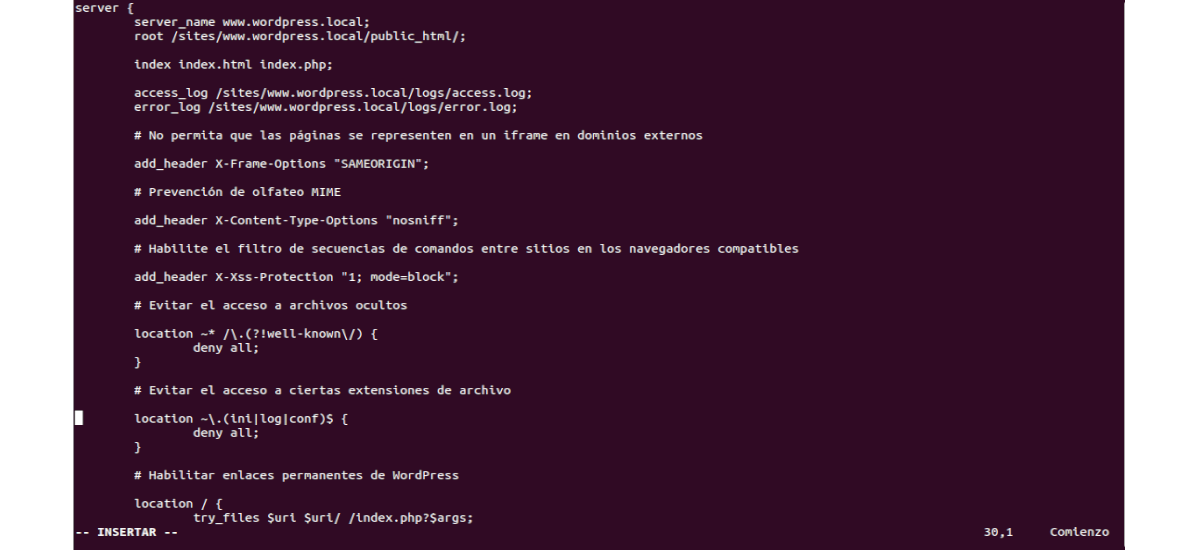


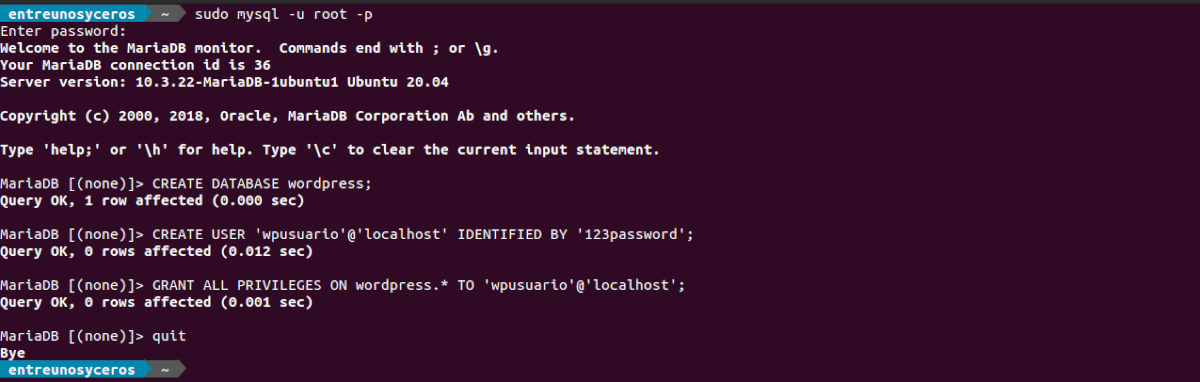
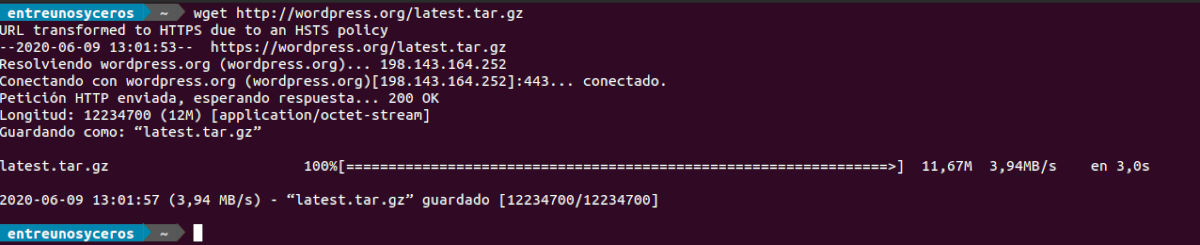


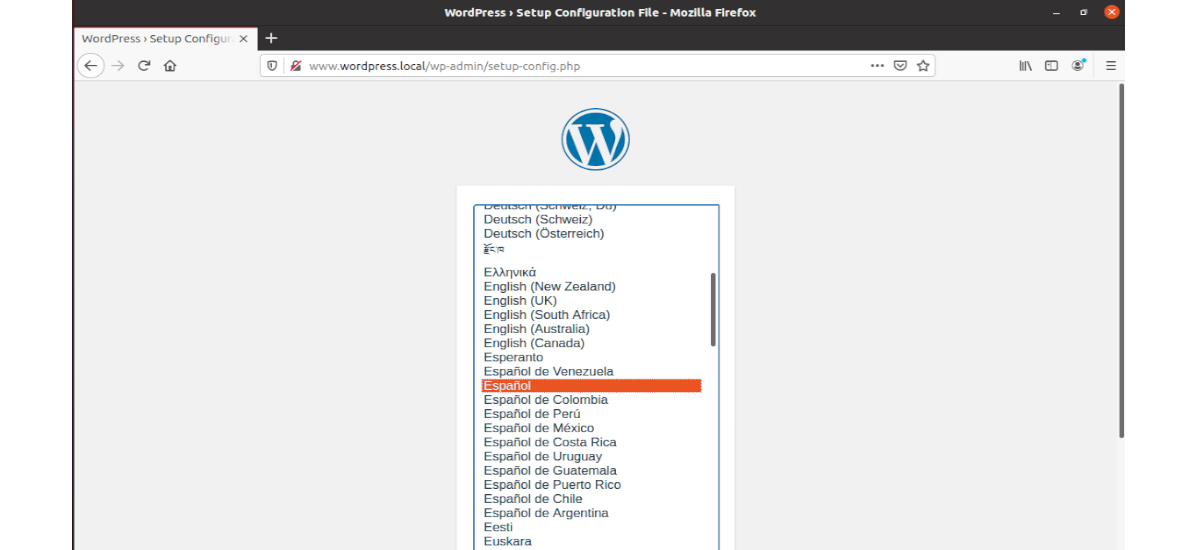
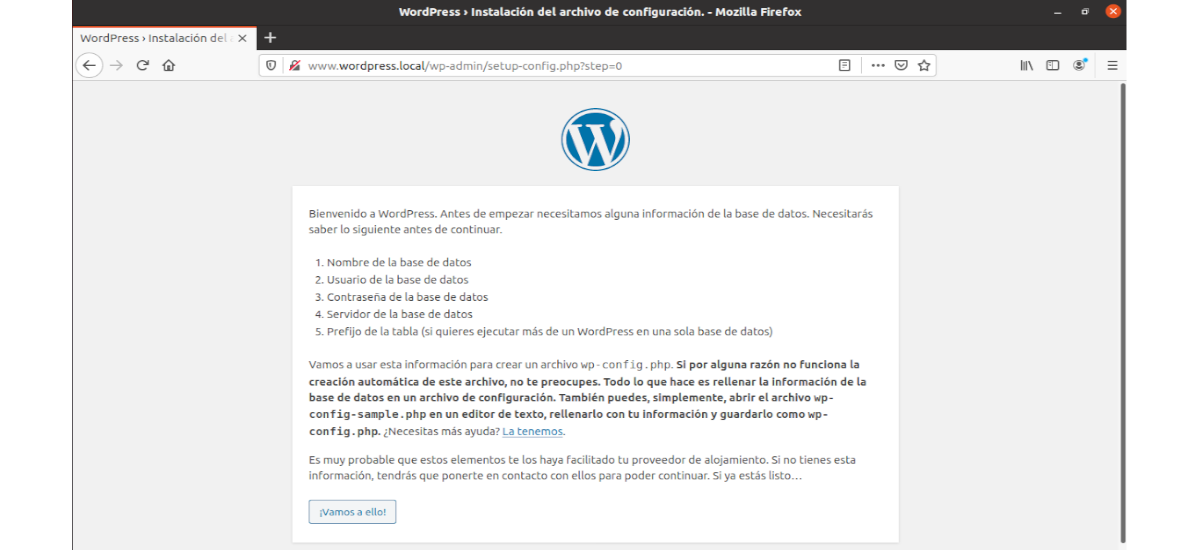
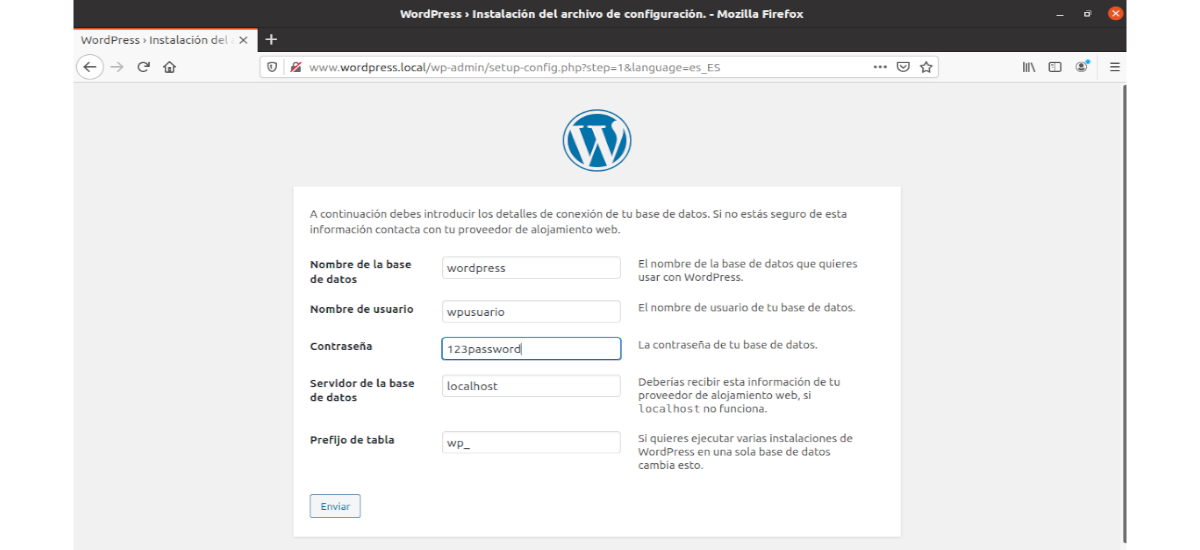

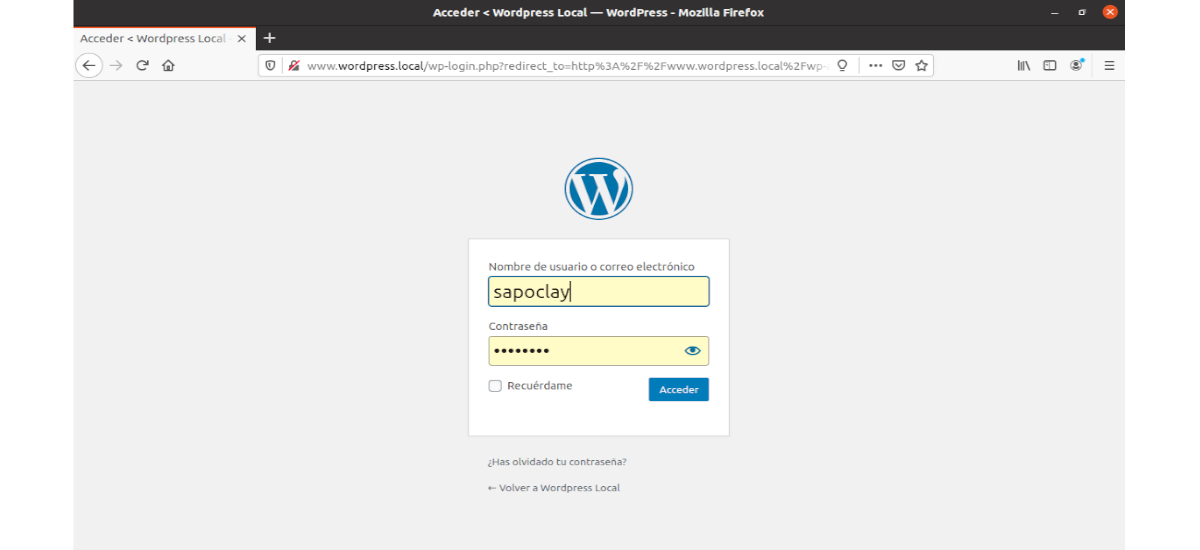
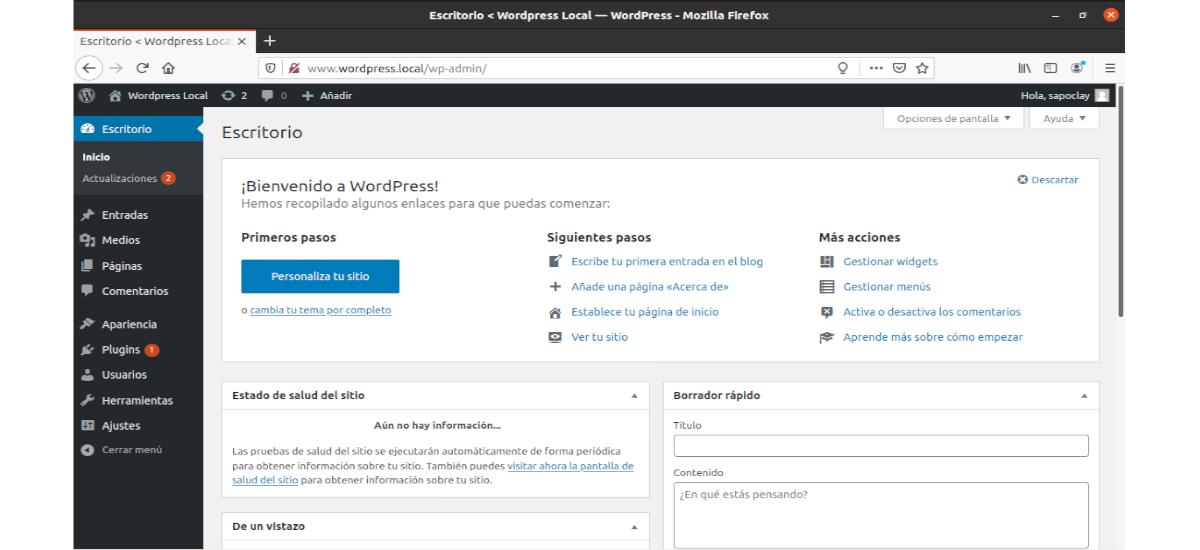
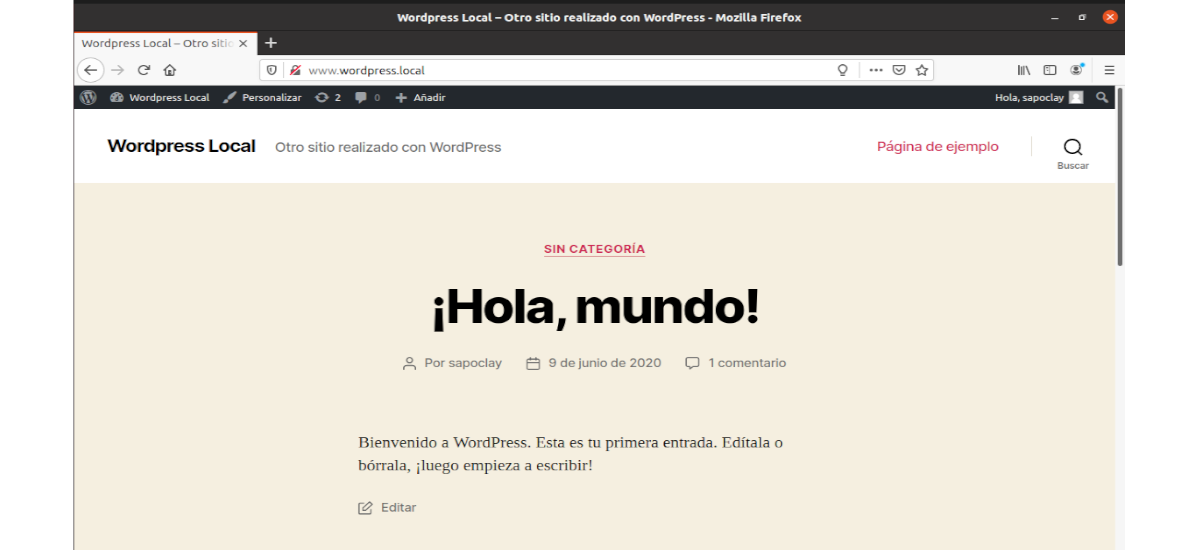
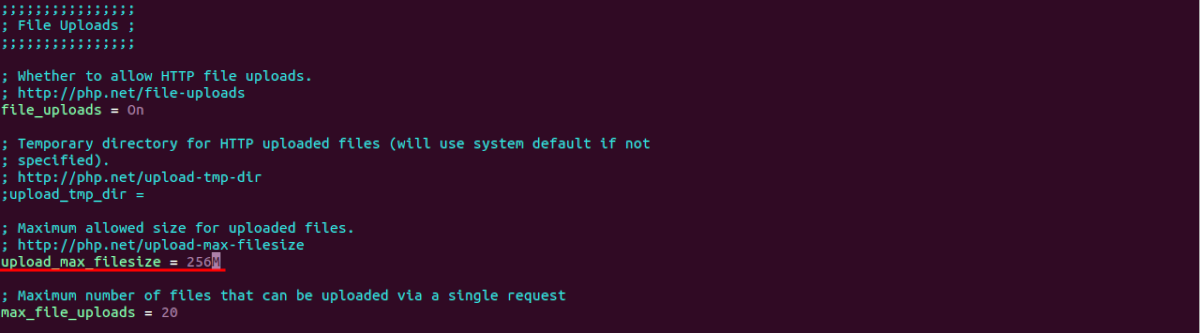

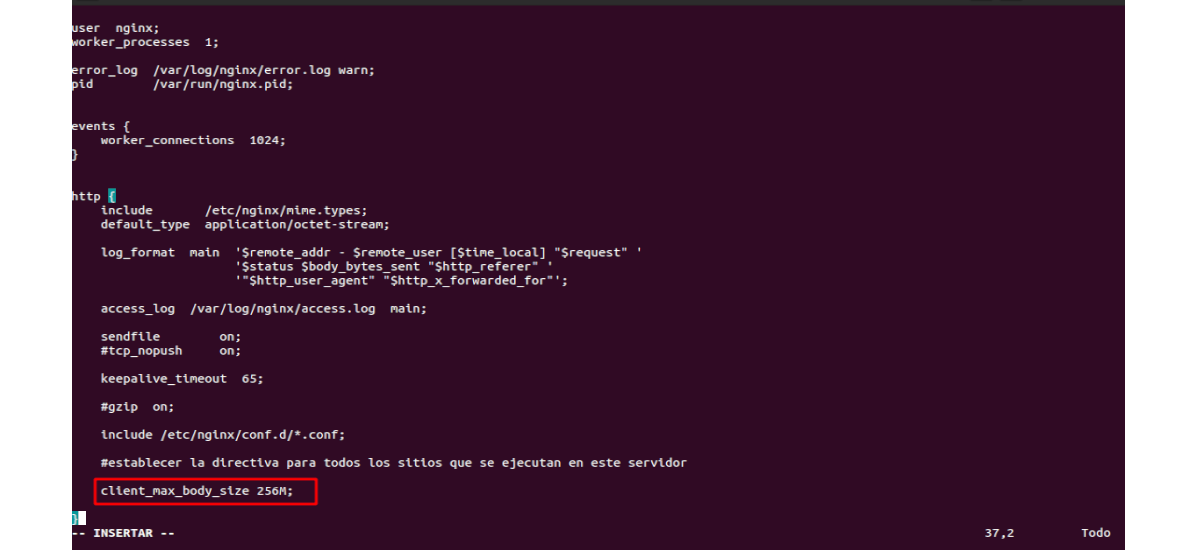
Tai neveikia 🙁
Sveiki. Kuriu metu nepavyko įdiegti?
Kaip sukonfigūruoti „Nginx“ prieigą iš išorinio įrenginio iš to paties vietinio tinklo?
Taikant nurodytą konfigūraciją ir bandant įvesti vardo prieigą prie numatytojo „Nginx“.